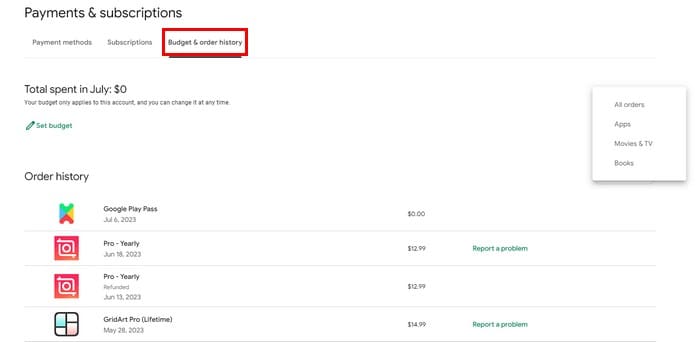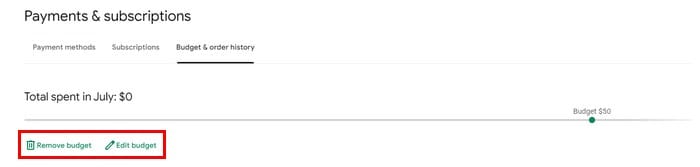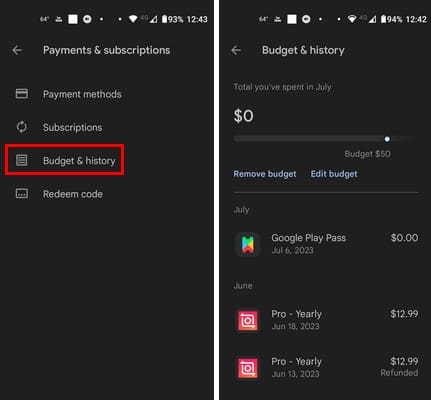Ξέρατε ότι ακόμα και αν απεγκαταστήσετε μια εφαρμογή που αγοράσατε, εξακολουθείτε να είστε εγγραφόμενος; Η απεγκατάσταση της εφαρμογής δεν σας αποτρέπει από το να την εγκαταστήσετε ξανά και να την χρησιμοποιήσετε. Αλλά αν χρειάζεστε διευκρίνιση σχετικά με το αν αγοράσατε μια εφαρμογή, μπορείτε να λύσετε αυτήν την απορία γνωρίζοντας πώς να δείτε το ιστορικό αγορών σας στο Google Play. Συνεχίστε να διαβάζετε για να δείτε πώς μπορείτε να δείτε το ιστορικό αγορών σας και να αφαιρέσετε κάποιες αγορές ώστε κανείς άλλος να μην τις δει κατά λάθος. Μπορείτε επίσης να δείτε πώς μπορείτε να ορίσετε έναν προϋπολογισμό ώστε να μην ξοδεύετε υπερβολικά και πώς μπορείτε να επεξεργαστείτε ή να αφαιρέσετε τον προϋπολογισμό.
Περιεχόμενα
Πώς να Δείτε το Ιστορικό σας Google Play στον Υπολογιστή σας
Για να ελέγξετε το ιστορικό σας Google Play στον υπολογιστή σας, κάντε κλικ στο προφίλ Google Play και Πληρωμές και Συνδρομές. Θα καταλήξετε στην καρτέλα Μεθόδους Πληρωμής, αλλά το ιστορικό των αγορών σας θα βρίσκεται στην καρτέλα Προϋπολογισμός και Ιστορικό παραγγελιών.
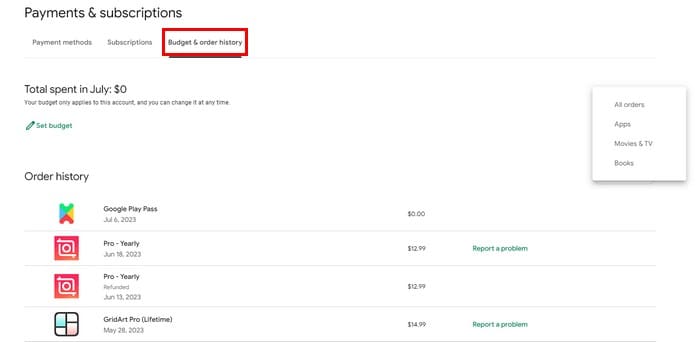
Στην κορυφή, θα δείτε το συνολικό ποσό που ξοδέψατε τον τρέχοντα μήνα. Δεν θα δείτε αγορές που έγιναν σε άλλους λογαριασμούς εδώ αν έχετε πολλαπλούς λογαριασμούς.
Ακολουθεί το ιστορικό παραγγελιών σας με την πιο πρόσφατη αγορά στην κορυφή. Θα δείτε την εφαρμογή ή την υπηρεσία που αγοράσατε και την ημερομηνία. Δεξιά, θα δείτε το ποσό που σας χρεώθηκε. Υπάρχει επίσης ένας σύνδεσμος για Αναφορά Προβλήματος που μπορείτε να κάνετε κλικ για να αναφέρετε οποιοδήποτε πρόβλημα με την εφαρμογή. Οποιεσδήποτε επιστροφές χρημάτων θα εμφανιστούν επίσης εδώ.
Στην επάνω δεξιά γωνία, θα δείτε ένα αναδυόμενο μενού για να δείτε το ιστορικό αγορών σας σε συγκεκριμένη σειρά. Για παράδειγμα, μπορείτε να δείτε μόνο Εφαρμογές, Ταινίες και Τηλεόραση, Βιβλία και Όλες οι παραγγελίες.
Μπορείτε να ορίσετε έναν προϋπολογισμό αν ξοδεύετε υπερβολικά σε εφαρμογές. Για να το κάνετε αυτό, κάντε κλικ στο εικονίδιο Ορισμός Προϋπολογισμού με ένα μολύβι. Στο παράθυρο που εμφανίζεται, εισάγετε το ποσό που δεν θέλετε να ξεπεράσετε. Η ορίστηση ενός προϋπολογισμού δεν θα σας σταματήσει από το να αγοράζετε εφαρμογές, αλλά θα λάβετε μια ειδοποίηση όταν πλησιάζετε. Μετά την ορίστηση του, το Google Play θα σας δείξει πόσο κοντά είστε στο όριό σας. Αν ποτέ θελήσετε να αφαιρέσετε τον προϋπολογισμό, υπάρχει ένα κουμπί για να το κάνετε εύκολα.
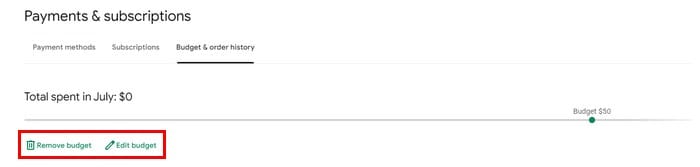
Πώς να Δείτε το Ιστορικό Αγορών σας στο Google Play στη Συσκευή Android σας
Οι χρήστες Android μπορούν να ελέγξουν το ιστορικό αγορών τους ανοίγοντας το Google Play και πατώντας στη φωτογραφία προφίλ τους. Πατήστε στις Πληρωμές και Συνδρομές, ακολουθούμενο από Προϋπολογισμός και Ιστορικό.
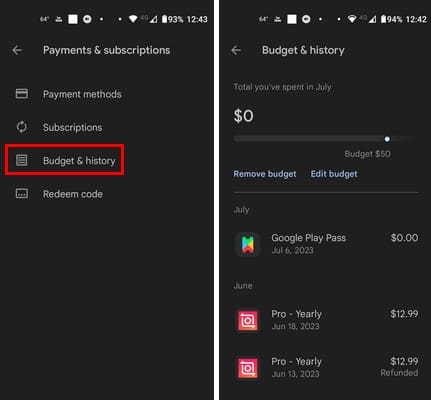
Θα πρέπει να δείτε το ποσό των χρημάτων που έχετε ξοδέψει στην κορυφή και την επιλογή να ορίσετε έναν προϋπολογισμό. Αν ορίσετε προϋπολογισμό, πατήστε στην επιλογή Ορισμός Προϋπολογισμού, εισάγετε το ποσό και πατήστε Αποθήκευση. Όπως και στον υπολογιστή σας, μπορείτε να αφαιρέσετε ή να επεξεργαστείτε τον προϋπολογισμό οποιαδήποτε στιγμή. Ακολουθώντας αυτά τα βήματα, μπορείτε να ελέγξετε πόσο κοντά είστε στο όριό σας.
Ακολουθεί το ιστορικό παραγγελιών σας με τις αγορές σας και την ημερομηνία αγοράς. Θα πρέπει επίσης να δείτε το ποσό που πληρώσατε για τις εφαρμογές. Σε αντίθεση με το Google Play στον υπολογιστή σας, δεν θα δείτε την επιλογή να αναφέρετε ένα πρόβλημα με την εφαρμογή. Αν έχετε ένα ζήτημα που θέλετε να αναφέρετε, επισκεφθείτε τον υπολογιστή σας για να το κάνετε. Αυτό είναι ό,τι χρειάζεται για να αναθεωρήσετε το ιστορικό αγορών σας, είτε χρησιμοποιείτε τον υπολογιστή σας είτε τη συσκευή Android σας.
Περαιτέρω Ανάγνωση
Μιλώντας για αγορές με το Google, έχετε δοκιμάσει το Google Pay; Αν δεν είστε σίγουροι πώς λειτουργεί, εδώ είναι μερικές χρήσιμες πληροφορίες σχετικά με το θέμα. Μην ξεχάσετε να χρησιμοποιήσετε τη γραμμή αναζήτησης στην κορυφή αν ψάχνετε για ένα συγκεκριμένο θέμα.
Συμπέρασμα
Όταν αγοράζετε συχνά εφαρμογές, μπορείτε εύκολα να τις ξεχάσετε αν δεν τις χρησιμοποιείτε συχνά. Ακόμα και αν τις απεγκαταστήσετε, εξακολουθείτε να είστε εγγραφόμενος, αλλά μπορείτε εύκολα να τις παραβλέψετε αν δεν τις ξαναεγκαταστήσετε. Αλλά όταν κοιτάτε το ιστορικό αγορών σας, μπορείτε να δείτε ποιες εφαρμογές μπορείτε να αποκτήσετε και πόσο ξοδεύετε. Μπορείτε ακόμη να χρησιμοποιήσετε τη δυνατότητα Προϋπολογισμού για να διατηρήσετε αυτές τις αγορές υπό έλεγχο. Πώς ήταν οι αγορές σας σε εφαρμογές αυτόν τον μήνα; Ενημερώστε με στα σχόλια παρακάτω και μην ξεχάσετε να μοιραστείτε το άρθρο με άλλους στα μέσα κοινωνικής δικτύωσης.